Problema de conexión Bluetooth en Moto Z y Moto Z Force (Solución)
Publicado: 2016-10-28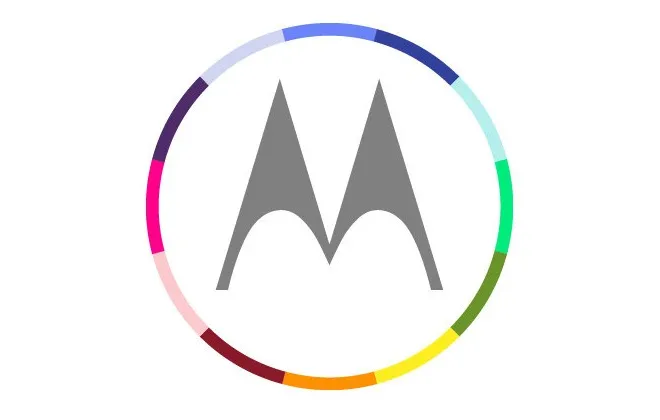
Android es un gran sistema operativo, pero desafortunadamente, puede albergar una serie de problemas a lo largo de los años de uso. Dado que su teléfono es el dispositivo que usa con más frecuencia, es posible que se encuentre con errores y otros problemas que terminen impidiendo su uso diario, ya sea que tenga problemas con la cámara, problemas con la reproducción de música o problemas con la batería.
Para aquellos que poseen un Motorola Moto Z o Moto Z Force, es posible que desee saber cómo solucionar los problemas de conexión de Bluetooth. No te preocupes, estamos aquí para ayudarte. Como un teléfono inteligente insignia de una sola vez de Motorola, el Moto Z viene con varias características excelentes con las que ningún otro teléfono inteligente puede competir. Pero algunos usuarios han informado sobre el problema de conexión Bluetooth de Motorola Moto Z y Moto Z Force, que puede causar problemas al intentar hablar por teléfono o escuchar música con auriculares inalámbricos.
El primer método para solucionar los problemas de conexión Bluetooth de Moto Z es borrar los datos de Bluetooth con la guía Borrar caché. El caché permite que los datos temporales se almacenen para una mejor ayuda al cambiar entre aplicaciones. Este problema se encuentra más comúnmente cuando conecta su Moto Z o Moto Z Force con los dispositivos Bluetooth del automóvil. Entonces, cada vez que enfrente este tipo de problema, se recomienda borrar el caché y los datos de Bluetooth e intentar volver a conectarse. A continuación hay varios otros pasos sobre cómo solucionar el problema de conexión Bluetooth de Motorola Moto Z y Moto Z Force.
Reiniciar el dispositivo
Es un cliché, pero el primer paso cuando tienes problemas con tu teléfono siempre debe ser el mismo: reiniciar el dispositivo. Aunque es un poco una broma entre la comunidad tecnológica: "¿Intentó apagarlo y volverlo a encender?", Reiniciar cualquier dispositivo que experimente problemas o interrupciones con el uso diario puede ayudar a solucionar una serie de problemas. Cuando reinicia su dispositivo, su caché de RAM se borra y una aplicación que se comporta mal puede volver a su función normal. Entonces, si su dispositivo alguna vez tiene problemas de usabilidad o conectividad, reiniciar el dispositivo es una de las soluciones más simples y rápidas para su dispositivo.
Aunque normalmente podría usar la función de reinicio incluida en su Moto Z para ayudar a solucionar sus problemas de servicio, debe apagar el teléfono por completo. Después de apagar el teléfono, mantenga presionado el botón de encendido para volver a encenderlo. En algunos casos, esto podría ser todo lo que se necesita para volver a conectar su teléfono a sus dispositivos Bluetooth. Por supuesto, si aún experimenta interrupciones en su servicio, debe intentar borrar el caché dentro de la configuración de Bluetooth.

Limpiando el caché
Es un proceso un poco complicado, pero siga los pasos a continuación para borrar su caché dentro de su menú de configuración.
- Enciende tu Moto Z o Moto Z Force.
- Vaya a la pantalla de inicio y seleccione el icono de la aplicación.
- A continuación, seleccione el icono de configuración.
- Busque el Administrador de aplicaciones.
- Muestre todas las pestañas deslizando el dedo hacia la derecha o hacia la izquierda.
- Seleccione Bluetooth.
- Forzar la detención de la aplicación.
- Ahora borre el caché.
- Seleccione borrar los datos de Bluetooth.
- Seleccione Aceptar en el menú de opciones.
- Reinicia el Moto Z o Moto Z Force.

Restablecer la configuración de su red
Una vez que haya probado las opciones anteriores, es hora de comenzar a restablecer y borrar la configuración y las funciones de su dispositivo. El primer reinicio es fácil: abra el menú de configuración y busque la opción "Copia de seguridad y reinicio" cerca de la parte inferior de la lista de configuraciones. Si está viendo su configuración en modo simplificado, encontrará esta opción seleccionando "Administración general", seguido de "Restablecer". Encontrará tres opciones de restablecimiento en este menú: "Restablecer configuración", "Restablecer configuración de red" y "Restablecer datos de fábrica". Probablemente ya lo haya adivinado, pero usaremos la segunda opción: "Restablecer configuración de red". Esto restablecerá sus conexiones WiFi, Bluetooth y de datos móviles a sus valores predeterminados habilitados por el operador. Tenga en cuenta que sus opciones de Bluetooth y WiFi se restablecerán al usar este mensaje.


Una vez que se complete el restablecimiento, verifique si su dispositivo ha recuperado una conexión a su red móvil. Si no, continúe con nuestra lista de reinicios a continuación.
Limpia tu partición de caché
Lo siguiente en nuestra lista de reinicios: borrar la partición de caché de tu Moto Z. Con todo, este es un procedimiento bastante técnico. Si nunca ha borrado la partición de caché de su teléfono, proceda con precaución y siga esta guía de cerca. Limpiar la partición de caché de tu Moto Z no borrará ningún dato de usuario o aplicación de tu dispositivo. En cambio, su partición de caché contiene cualquier dato temporal guardado por las aplicaciones y el software en su teléfono, lo que le permite cargar los datos de la aplicación más rápido. Desafortunadamente, esta información a veces puede generar problemas con su teléfono si algo sale mal con su caché. Borrar la partición de caché debería solucionar cualquier problema menor con la usabilidad o la conexión de su dispositivo.
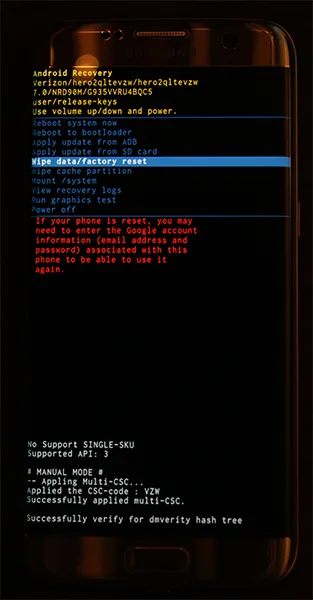
Comience apagando completamente su teléfono. Una vez que el dispositivo esté apagado, mantenga presionado el botón para bajar el volumen y el botón de encendido. Una vez que aparezcan las palabras "Recuperación de arranque" en la parte superior de la pantalla, puede soltar estos botones. Puede aparecer una pantalla azul que dice "Instalando actualización del sistema" durante un máximo de treinta segundos; la pantalla le avisará que la actualización del sistema ha fallado. Esto es normal, así que no te estreses. Deje reposar el teléfono durante unos segundos más y la pantalla cambiará a un fondo negro con texto amarillo, azul y blanco. En la parte superior de la pantalla, aparecerán las palabras "Recuperación de Android"; Has arrancado con éxito en modo de recuperación en Android. Usando las teclas de volumen para mover el selector hacia arriba y hacia abajo, baje hasta "Limpiar partición de caché" en el menú.
En la imagen de arriba (tomada de un Galaxy S7; las opciones seguirán siendo las mismas), está debajo de la línea azul resaltada; no selecciones esa opción a menos que quieras borrar todo tu teléfono. Una vez que haya resaltado "Limpiar partición de caché", presione la tecla de encendido para seleccionar la opción, luego use las teclas de volumen para resaltar "Sí" y la tecla de encendido una vez más para confirmar. Su teléfono comenzará a borrar la partición del caché, lo que tomará unos momentos. Agárrate fuerte mientras continúa el proceso. Una vez que esté completo, seleccione "Reiniciar dispositivo ahora" si aún no está seleccionado y presione la tecla de encendido para confirmar. Una vez que su teléfono se reinicie, verifique su dispositivo para ver si ha restablecido una conexión con sus dispositivos Bluetooth. Si no, es hora de pasar a nuestro último paso, el más drástico.
Restablecimiento de fábrica de su teléfono
Al igual que con la mayoría de las soluciones de problemas, el paso final para reparar su dispositivo a menudo implica un restablecimiento completo de los datos de fábrica de su teléfono. Si bien este no es un proceso divertido de ninguna manera, también es un método común para solucionar problemas de software con tu Moto Z.
Sin embargo, antes de restablecer completamente su dispositivo, querrá hacer una copia de seguridad de su teléfono en la nube, utilizando un servicio de copia de seguridad de su elección.

Una vez que haya realizado una copia de seguridad de sus archivos, abra el menú de configuración y seleccione "Copia de seguridad y reinicio", que se encuentra en la categoría "Personal" en el menú de configuración estándar y en "Administración general" en el diseño simplificado. Esta vez, seleccione la tercera opción de reinicio, "Restablecimiento de datos de fábrica". Esto abrirá un menú que muestra todas las cuentas en las que ha iniciado sesión en su teléfono, junto con una advertencia de que se borrará todo en su dispositivo.
Una vez que haya confirmado que su dispositivo se está cargando o cargado, seleccione "Restablecer teléfono" en la parte inferior de su pantalla e ingrese su PIN o contraseña para la verificación de seguridad. Después de esto, su teléfono comenzará a reiniciarse. Deje reposar el dispositivo y complete el proceso; no te metas con tu Moto Z durante este tiempo. Una vez que se complete el restablecimiento, que, nuevamente, puede demorar treinta minutos o más, se iniciará en la pantalla de configuración de Android. Si el restablecimiento de fábrica ha restaurado una conexión entre su teléfono y sus dispositivos Bluetooth, finalmente debería poder emparejarse con sus dispositivos una vez más.
